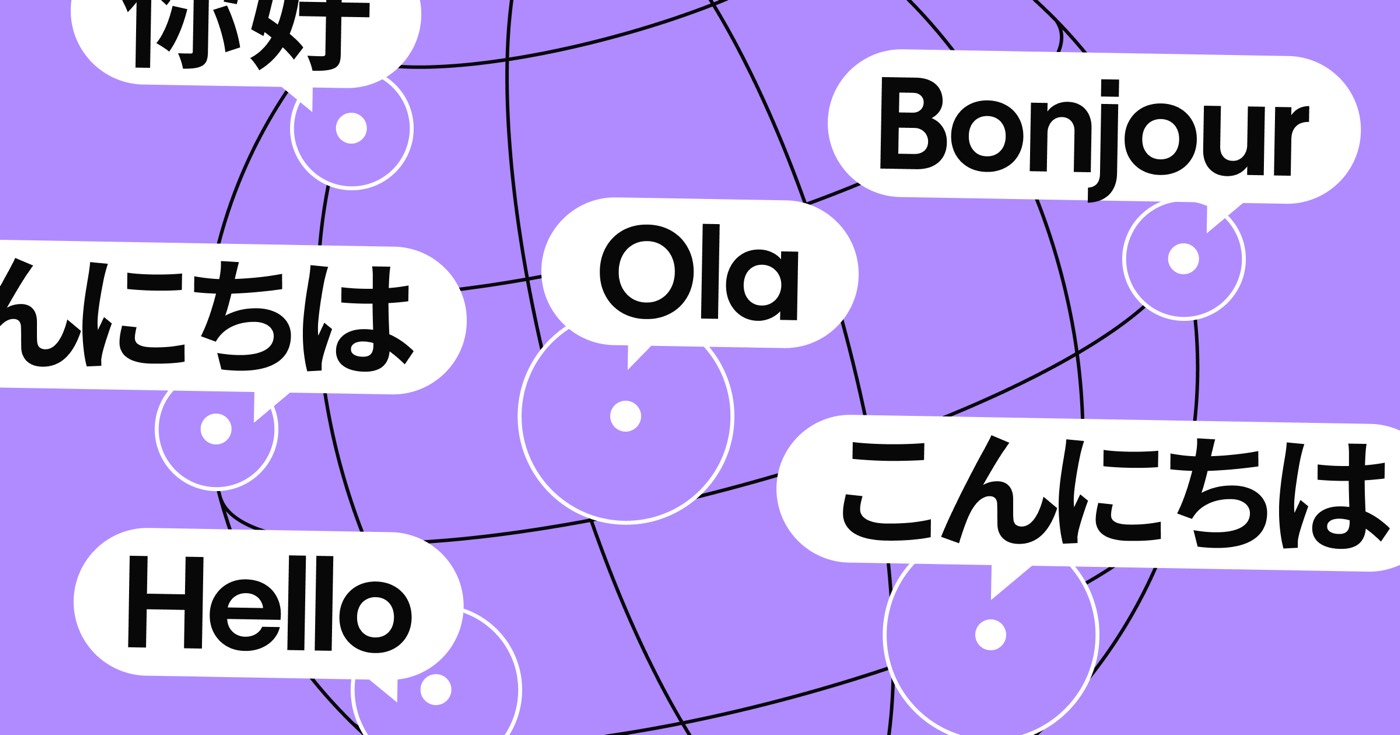通过本指南,您将发现:
- 减少 Workspace 订阅的准备步骤
- 如何切换到更便宜的付费 Workspace 订阅
- 迁移至 Starter Workspace 订阅的指南
减少 Workspace 订阅的准备步骤
如果您现有 Workspace 中的席位和成员数量较大,则可能需要提前做好准备才能降低 Workspace 订阅级别。如果需要,您将收到指示,以便在降级计划时排除团队成员和待处理的邀请,以符合新订阅的限制。
如何切换到更便宜的付费 Workspace 订阅
首先,访问要缩小的工作区。请按以下步骤操作:
- 选择 计划 从侧面菜单
- 点击 切换到较低层级 在合适的 Workspace 订阅下(从 对于内部团队 category 或 对于自由职业者和代理机构 category)
- 指定降级订阅的原因
- 点击 更改订阅
- 调整数量 座位 以匹配订阅限制(您可能需要在降级之前解雇团队成员和待处理的邀请)
- 从您的控制面板中删除所有超出新订阅限制的非托管网站
- 选择你的订阅 结算周期 (即每年或每月)
- 轻敲 继续付款 切换到较低层级(按钮上将显示应付总额)
迁移至 Starter Workspace 订阅的指南
转移到 Starter Workspace 订阅实际上会终止您的付费 Workspace 订阅。
关键信息: 每个用户只能拥有一个入门工作区。如果您希望从付费工作区订阅转移到入门工作区,并且已经拥有入门工作区,则必须先归档现有的入门工作区。
首先,输入您要切换的工作区。请按以下步骤操作:
- 选择 计划 从侧面菜单
- 点击 切换到启动器 在 Starter Workspace 订阅下
- 调整数量 座位 以符合您的订阅限制(您可能需要在降级之前解雇团队成员和待处理的邀请)
- 从您的仪表板中删除任何超出新订阅限制的未托管网站(例如,您在 Starter Workspace 订阅中最多可以拥有两个未托管的网站)
- 选择降级的原因
- 类型 ”降级”大写
- 点击 更改订阅 确认
如果您想要在降级 Workspace 订阅后存档 Workspace,请参阅有关存档 Workspace 的指南。
重要的: 通常不提供退款(请参阅 我们的服务条款第 8 条),并且不会自动发放已终止 Workspace 订阅的剩余时间的帐户信用额度。详细了解按比例分摊和退款政策。
Ewan Mak 的最新帖子 (查看全部)
- 包括或删除工作区位置和成员 - 2024 年 4 月 15 日
- 定心盒摘要 - 2024 年 4 月 15 日
- 存储网站以供将来参考 - 2024 年 4 月 15 日